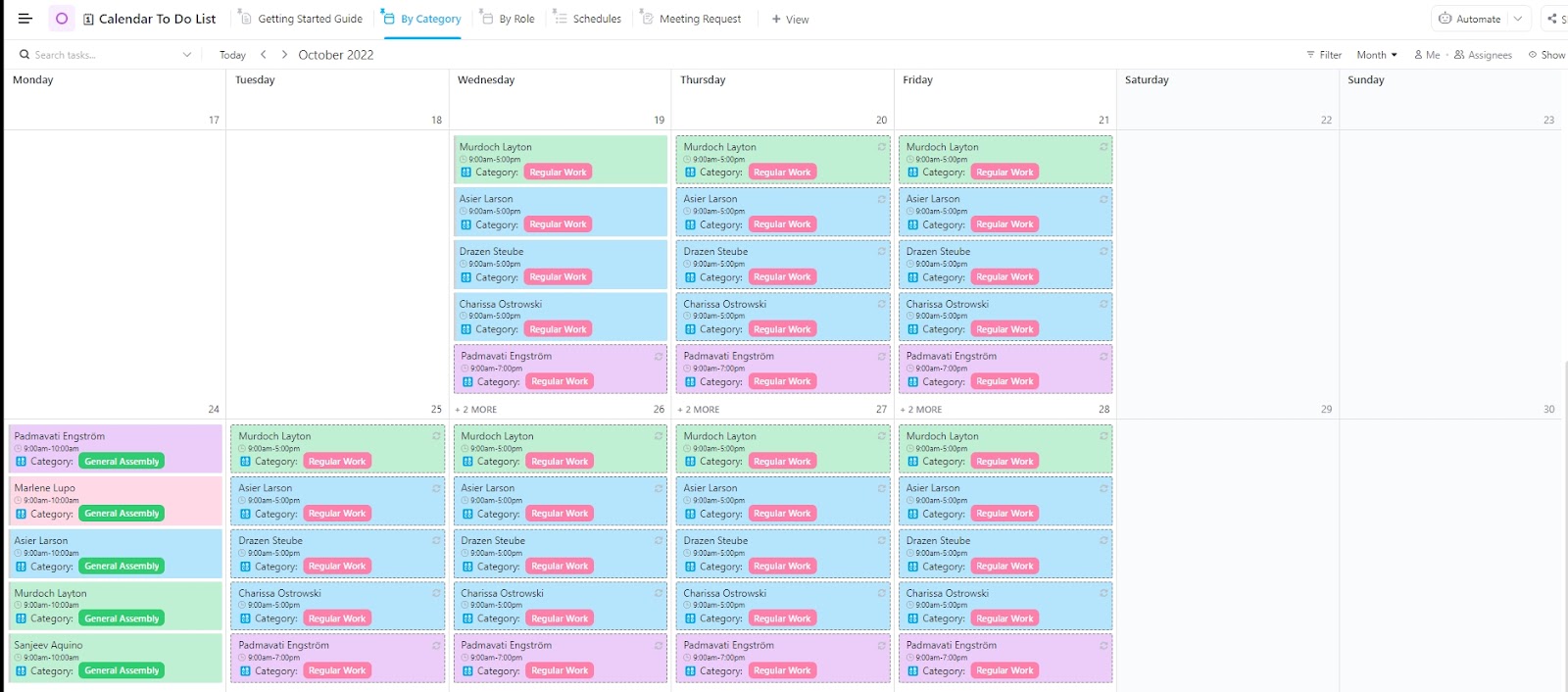Discord ontwikkelt zich langzaam tot een gebeurtenisplanner voor velen.
Hoewel gebruikers van Discord al jaren vragen om een eigen functie voor kalenders, heeft deze nog niet zijn debuut gemaakt.
Dus, hoe maak je het beheren van je Discord gebeurtenissen makkelijker? Dat is waar de kracht van integratie om de hoek komt kijken.
Laten we eens kijken hoe je een kalender kunt toevoegen aan Discord, zodat je moeiteloos gebeurtenissen kunt organiseren, plannen en delen binnen je community. 📆
Hoe maak je een kalender in Discord?
Hoewel Discord geen volwaardige kalender heeft, biedt het wel een aantal handige functies voor het plannen van gebeurtenissen.
Optie 1: Gebruik de functie 'Geplande gebeurtenissen' van Discord
Met de functie 'Geplande gebeurtenissen' van Discord kun je gebeurtenissen op je server plannen. Klik gewoon op 'Interesse' en krijg een melding wanneer de gebeurtenis begint. Het is een handig hulpmiddel, maar het heeft zijn beperkingen.

via Discord Hoewel Discord je gebeurtenissen weergeeft in een lijst, biedt het geen weergave in een kalender waarin je gebeurtenissen per dag, week of maand kunt bijhouden. Als je een voltooide kalenderervaring wilt, moet je Discord gebeurtenissen handmatig toevoegen aan een externe kalender app.
Discord staat je toe om nieuwe gebeurtenissen te koppelen aan Google, Yahoo of Outlook kalenders. Helaas moet je dit nog steeds doen als je een nieuwe gebeurtenis aanmaakt.
Voor nu werkt de 'Scheduled Events' functie voor basisbehoeften, maar als je op zoek bent naar een meer georganiseerde manier om gebeurtenissen bij te houden en te beheren, is synchroniseren met een externe agenda je beste gok.
Optie 2: Plan een gebeurtenis in Discord
gebeurtenissen' en 'kalenders' worden vaak door elkaar gebruikt op Discord. Hoewel Discord geen speciale kalenderfunctie heeft, kun je toch gebeurtenissen plannen en beheren met behulp van de andere ingebouwde functies.
Hier zijn enkele manieren waarop je gebeurtenissen kunt toevoegen en beheren:
- Schedule an event for 'Voice Channel': Selecteer het spraakkanaal, klik op 'Create Event' en voeg de nodige details toe (datum, tijd, enz.). Uw gebeurtenis zal live zijn en notificaties zullen iedereen op de hoogte houden
- Plan een gebeurtenis voor 'Ergens anders': Voor gebeurtenissen buiten Discord kies je de optie 'Ergens anders'. Koppel naar een tekstkanaal, externe site of zelfs een fysieke locatie. Vul gewoon de details in en klik op 'Maak gebeurtenis'
- Schedule an Event on 'Stage Channel': Als je de juiste toestemming hebt, kies dan voor het Stage Channel, een speciaal soort spraakkanaal in Discord dat uitzendingen toestaat. Vul gewoon de details in en maak de gebeurtenis. Iedereen krijgt een bericht zodra het live is
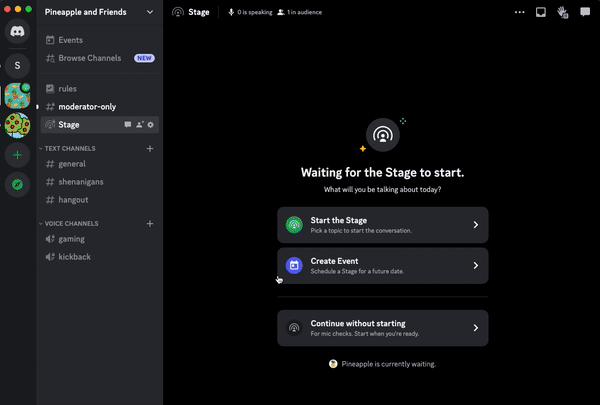
via Discord
Optie 3: Google Agenda integreren met Discord
Discord integreren met Google Agenda maakt het plannen van vergaderingen en het versturen van herinneringen voor gebeurtenissen veel gemakkelijker.
De synchronisatie tussen de twee zorgt ervoor dat alle updates van je Google Agenda gebeurtenissen automatisch worden weergegeven in Discord, zodat iedereen op de hoogte blijft.
Discord heeft echter geen eigen functie voor agenda's, dus je hebt tools van derden nodig voor deze integratie.
💡 Pro Tip: Overweeg om een gedeelde Google Agenda te maken waaraan je al je Discord gebeurtenissen kunt toevoegen. Je kunt dan toegang tot deze kalender verlenen aan anderen die de gebeurtenissen moeten zien. Het kan echter zijn dat je meerdere Google Agenda's nodig hebt als je gebeurtenissen in verschillende Discord gemeenschappen coördineert.
Beperkingen van het maken van kalenders in Discord
Hieronder staan enkele van de tekortkomingen van het plannen in Discord die je zouden overtuigen om op zoek te gaan naar betere en robuustere kalender tools en software voor vergaderingbeheer :
- Geen kalenderweergave:Je kunt niet alle gebeurtenissen weergeven in een dagelijks, wekelijks of maandelijks format. Als communicatiemiddel geeft het alleen een lijst van alle huidige gebeurtenissen, waardoor het moeilijk is om van tevoren een abonnement te nemen
- Geen ondersteuning voor terugkerende gebeurtenissen:Je kunt terugkerende gebeurtenissen, zoals wekelijkse en maandelijkse vergaderingen, niet in één keer plannen. Je moet elke keer aparte Discord gebeurtenissen aanmaken
- Server beperkingen: De geplande gebeurtenissen in Discord zijn server-specifiek en beperken gebruikers in het delen ervan over meerdere servers of gebruikers. Daarvoor moet je vertrouwen op een geavanceerdekalender app
- Handmatig synchroniseren voor gebeurtenissen: Na het plannen van nieuwe gebeurtenissen op Discord, moeten gebruikers ze nog steeds handmatig toevoegen aan hun agenda. Als ze dat vergeten, kunnen deelnemers de gebeurtenis helemaal missen
- Ongestructureerde navigatie: De interface van Discord ondersteunt geen gemakkelijke navigatie, in tegenstelling tot kalendertools. Sommigen kunnen gebeurtenissen dubbel boeken of ze helemaal missen
Als je op zoek bent naar betere manieren om het abonnement op gebeurtenissen te stroomlijnen, zijn er enkele Discord hacks zouden kunnen helpen, maar voor volledige functie is een speciaal kalenderprogramma nog steeds de beste optie.
Kalenders maken met ClickUp ClickUp is een effectieve software voor projectmanagement die elk detail van uw geplande gebeurtenissen op één platform samenbrengt, zodat u ze gemakkelijker kunt plannen en uitvoeren.
Je kunt het gebruiken om gebeurtenissen te beheren en herinneringen en updates voor gebeurtenissen te delen met je Discord gemeenschap zonder tussen meerdere apps te hoeven schakelen. Je krijgt ook aanpasbare sjablonen voor kalenders om je aankomende gebeurtenissen per dag, week of maand bij te houden, waardoor het veel gemakkelijker wordt om georganiseerd te blijven.
Gebruik ook ClickUp chatten om uw community beheerders of team leden samen te brengen in een gecentraliseerde werkruimte. U kunt rechtstreeks samenwerken binnen het platform dat u gebruikt voor gebeurtenisbeheer.
Ontdek hoe dit Discord integratie kan je spel verbeteren:
1. Beheer uw gebeurtenissen met ClickUp's kalender sjabloon Nog te doen ClickUp's kalender sjabloon voor te doen lijsten zit boordevol functies zoals drag-and-drop planning en aanpasbare weergaven.
/cta/ https://clickup.com/blog/wp-content/uploads/2024/10/image-571.png ClickUp Kalender Nog te doen lijst sjabloon https://app.clickup.com/signup?template=t-200573617&department=personal-use Dit sjabloon downloaden /$$$cta/
Lees hier hoe u het kunt gebruiken om uw werkstroom te stroomlijnen:
- Aanvraag voor vergadering weergave: Bijhouden van komende Discord meetups en taken die vooraf Voltooid moeten worden
- Weergave per rol: Taken organiseren op wie verantwoordelijk is en iedereen verantwoordelijk houden
- Aanzicht per categorie: Taken sorteren op categorie om ervoor te zorgen dat alles op bestelling is
- Roosterweergave: Plan je dagen met voltooide zichtbaarheid in alle gebeurtenissen op Discord
De voordelen gratis sjabloon er zijn er veel, van het besparen van de moeite van het maken van een kalender vanaf nul tot het houden van u verantwoordelijk voor uw taken, het doet veel aan het transformeren van het plannen van gebeurtenissen.
Ik heb ClickUp gebruikt voor het organiseren en beheren van grote en kleine gebeurtenissen en projecten waar ik werk. Ik vond vooral de kalender functie, de afhankelijkheid functies en de enquête functies erg nuttig. Het is de beste software voor projectmanagement die ik ooit heb gebruikt._
Heath Hayden, coördinator professionele ontwikkeling, Tacoma Community College
2. Taken visualiseren en opnieuw inplannen met ClickUp-taak weergeven in de kalender ClickUp's kalenderweergave geeft een gedetailleerde weergave van uw geplande Discord evenement-gerelateerde taken en hun voltooiingsdata. Met deze 360° zichtbaarheid op alle lopende ontmoetingen en gebeurtenissen, kunt u gemakkelijk coördineren met uw gemeenschap voor het tijdig voltooien van alle activiteiten in verband met het voltooien van gebeurtenissen.
Met dit als je go-to online kalender kunt u vergaderingen plannen en tijdig Discord notificaties en herinneringen ontvangen op elk gekoppeld apparaat. ClickUp synchroniseert ook met Outlook en Google Agenda, dus al je afspraken staan op één plek.
Gebruik deze weergave van de kalender om:
- **Kies een dagelijkse, wekelijkse of maandelijkse weergave om komende gebeurtenissen bij te houden, vergaderingen te plannen en terugkerende gebeurtenissen te beheren
- Taken visueel bijhouden en beheren: Sleep om gebeurtenissen aan te maken of tijdlijnen voor gebeurtenissen aan te passen
- Uw kalender veilig delen: Deel uw agendalink veilig met leden van de gemeenschap of gasten over belangrijke details van gebeurtenissen en aankomende evenementen
- Houd uw agenda's gesynchroniseerd: Blijf op de hoogte van alle nieuwe Google Agenda gebeurtenissen en Discord notificaties, en beheer alles vanaf één plek

De 'Snelle actie' op ClickUp vinden
Stap 2: Selecteer 'App Center' om de gewenste tool te kiezen.
/$$img/ https://clickup.com/blog/wp-content/uploads/2024/11/'App-Center-on-Quick-Action-menu.png Hoe voeg ik een kalender toe aan Discord: 'App Center' in het menu Snelle actie? /%img/
Klik op 'App Center' in het menu Snelle actie
Stap 3: Ga nu naar de zijbalk 'App Center' en selecteer 'Communicatie'

Locatie 'Communicatie' in de zijbalk
Stap 4: Klik op 'Discord'.

Selecteer 'Discord' in 'Communicatie'
Stap 5: Selecteer 'Beheren' om de koppeling te beheren

Navigeer naar 'Beheren' na het openen van 'Discord'
Stap 6: Selecteer de optie 'Toevoegen aan Discord'.
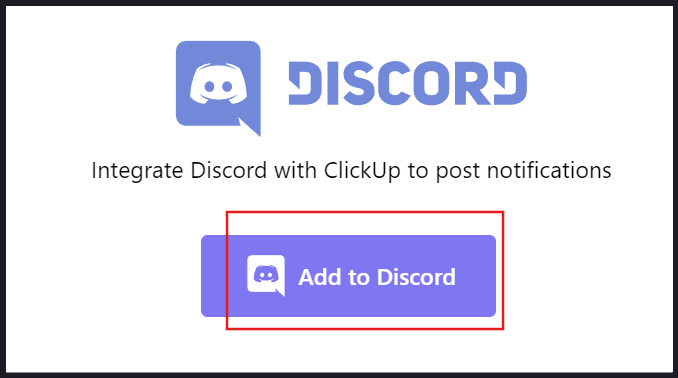
Selecteer 'Toevoegen aan Discord'
Stap 7: Doorloop nu de toestemmingen waar ClickUp toegang toe moet hebben en accepteer ze voor een naadloze integratie.
Stap 8: Open uw gebruikersnaam, avatar en banner.
Stap 9: Begrijp de servers waarin u zich bevindt en maak server commando's aan.
Stap 10: Kies je Discord server uit het uitklapmenu.
Stap 11: Druk op 'Doorgaan'.
Stap 12: Selecteer tot slot 'Autoriseer' om ClickUp toegang te verlenen.
En dat is het! Nu heb je Discord succesvol geïntegreerd met ClickUp.
Slimmer plannen met ClickUp
Omdat Discord geen ingebouwde kalenderfunctie heeft, kan het beheren van gebeurtenissen in Discord lastig worden.
Maar je hoeft niet alles zelf te regelen.
Met ClickUp maak je gebeurtenissen, wijs je Taken toe, voeg je genodigden toe en organiseer je alles in categorieën.
De kant-en-klare sjablonen vereenvoudigen het navigeren door aankomende gebeurtenissen in een oogopslag en synchroniseren met Google Agenda en andere tools zodat u alles op één plek kunt beheren.
Of je nu terugkerende gebeurtenissen wilt instellen, herinneringen wilt sturen, taken wilt bijhouden, of gebruik wilt maken van ClickUp AI of automatisering, ClickUp is een tool die alle functies in één pakket heeft.
Geïntrigeerd? Meld u aan voor een gratis ClickUp account vandaag.